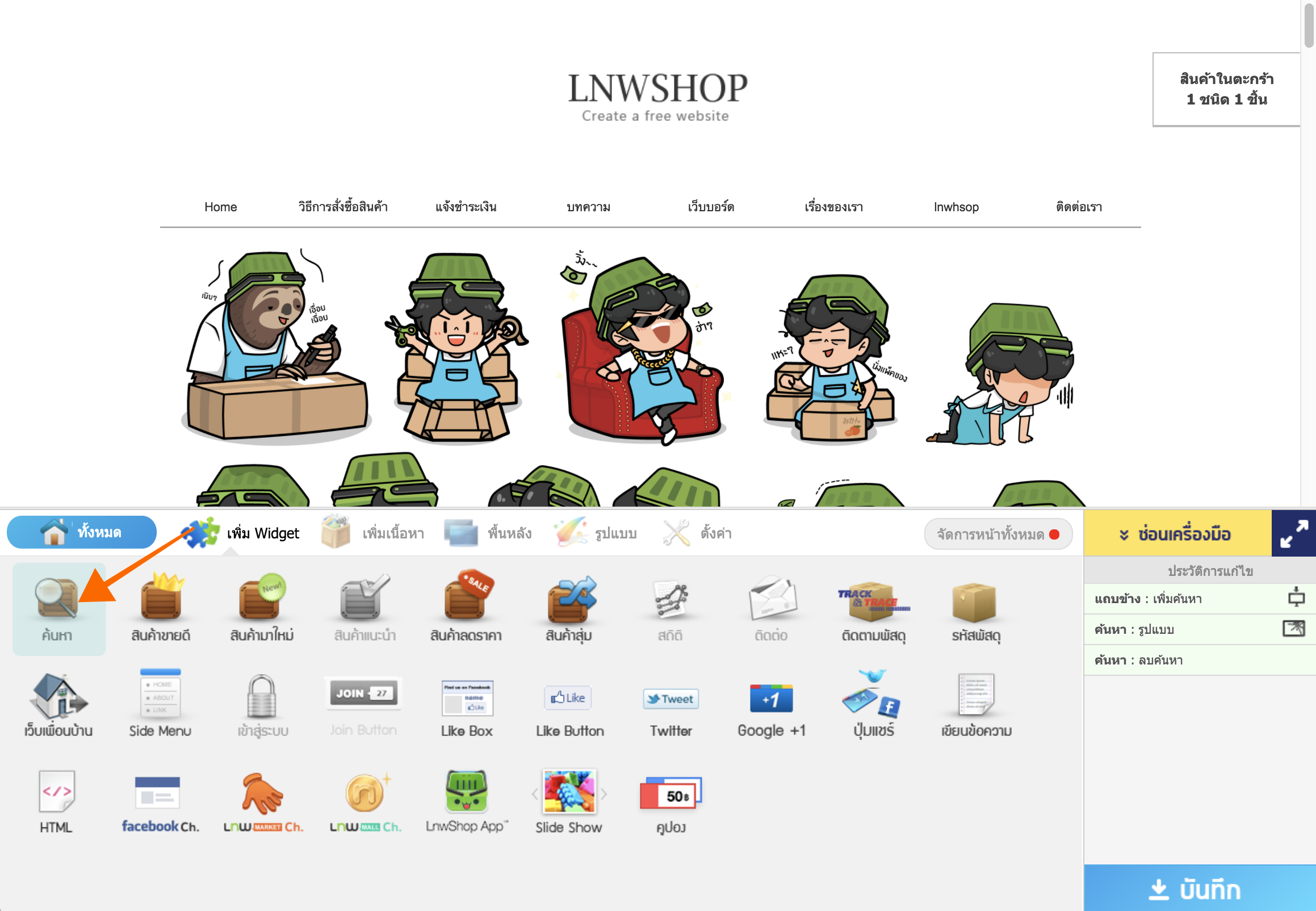สิ่งที่ไม่ควรละเลยในการ “ขายของออนไลน์” คือ ความง่าย และสะดวกรวดเร็ว ยิ่งลูกค้าเข้าถึงสินค้าได้ง่ายเท่าไหร่ ยอดขายก็ตามมาได้ไม่ยากเลยล่ะ การเลือกสินค้าได้ตามช่วงราคาที่ต้องการ ก็เป็นหนึ่งในวิธีที่ทำให้ลูกค้าเลือกช้อปสินค้าได้ง่ายขึ้น อีกทั้งยังสามารถนำไปปรับใช้ในการแต่งร้านค้าได้หลากหลาย วันนี้จะพาไปดูวิธีการกันค่ะ :)
ขั้นแรก วางแผน
ก่อนอื่นเลย เราจะต้องวางแผนกันก่อนว่าเราจะทำตัวเลือกสินค้าแบบไหน มีกี่ตัวเลือก รวมทั้งลิงก์ (Url) ที่จะให้ลูกค้าคลิกไปหาสินค้าที่ต้องการ ** ในที่นี้จะขอยกตัวอย่างเฉพาะเคส สร้างตัวเลือกสินค้าตามช่วงราคา
การค้นหาสินค้าตามช่วงราคา
ที่จริงแล้วลูกค้าสามารถเข้าไปเลือกค้าหาสินค้าตามราคาได้เองอยู่แล้ว แต่มีความยุ่งยากตรงต้องเข้าไปตั้งค่าเอง ถ้าเจ้าของร้านทำไว้การแบ่งช่วงราคาสินค้าให้เลือกได้ง่าย ๆ ก็คงจะดีไม่น้อยเลยล่ะ วิธีการกดคือ ไปที่หน้าร้านและไปที่กล่อง Widget ด้านข้าง มองหากล่อง ค้นหา หรือ SEARCH
หากไม่มีที่เมนูด้านข้าง ให้กดที่ปุ่มตกแต่งร้านค้า > เพิ่ม Widget > กล่องค้นหา > บันทึก
คลิกที่ ค้นหาขั้นสูง เมื่อเข้าไปแล้วเลือกช่วงราคาที่ต้องการ และกดค้นหาได้เลยค่ะ
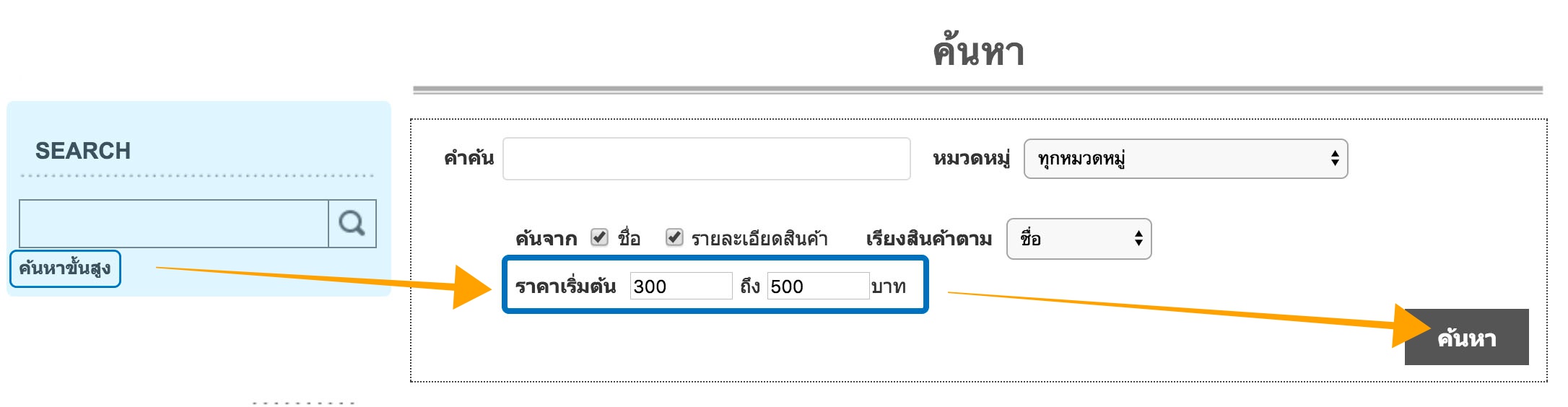
ระบบจะพาเรามาที่หน้าที่รวมสินค้า ที่เราทำการค้นหาไว้ **ในที่นี้เป็นช่วงราคา 300-500 บาท
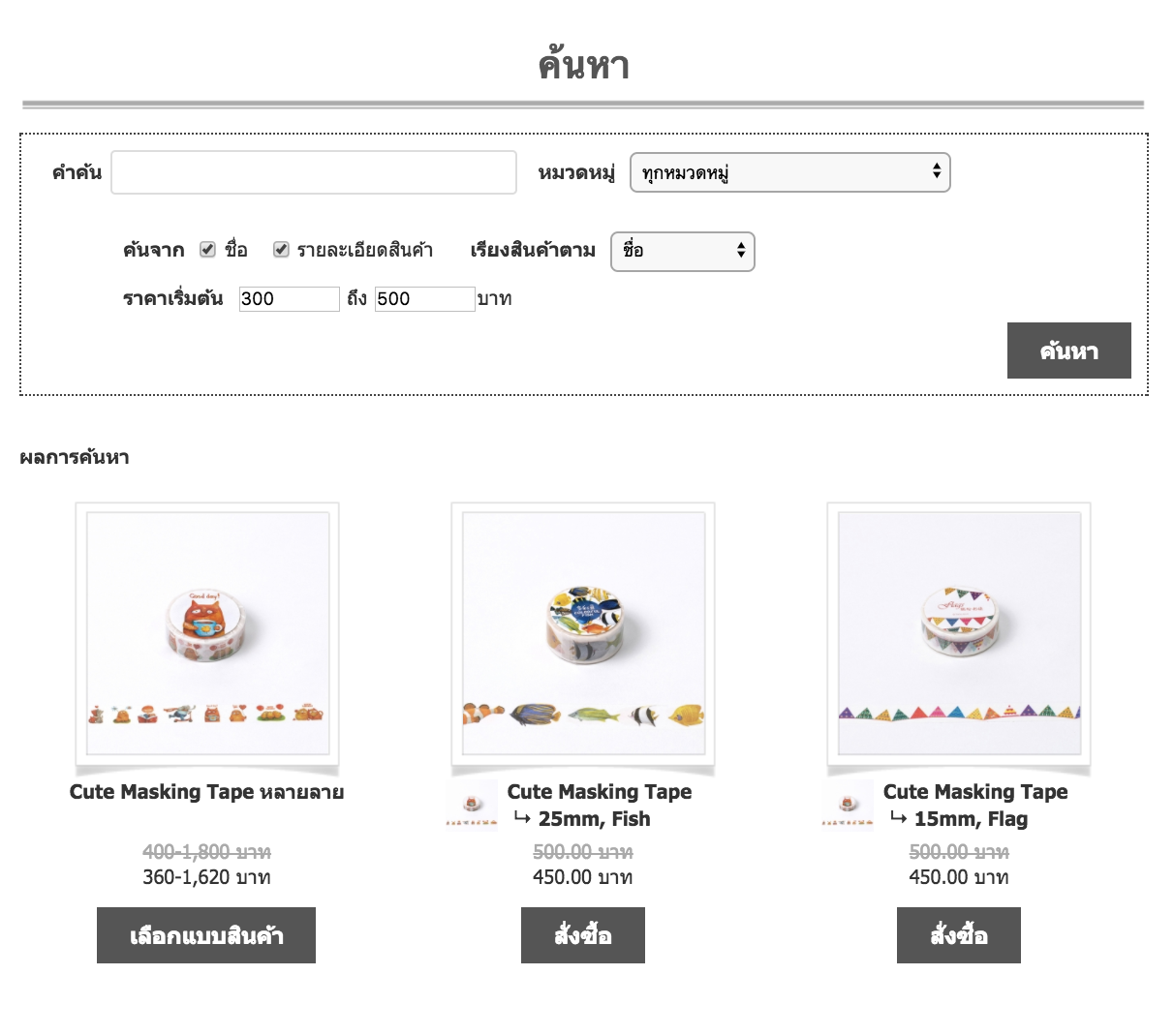
หลังจากนั้นทำการคัดลอก ลิงก์ (Url) ของสินค้าออกมา เพื่อเตรียมใส่ในปุ่มที่จะให้ลูกค้าเลือกได้เลย ต้องการกี่ขั้น ก็ทำแบบเดียวกัน และทำลิงก์มาเตรียมไว้นะคะ

นอกจากกรองตามช่วงราคาแล้ว ร้านค้าสามารถกรองตามหมวดหมู่ ตามชื่อสินค้า คำค้น หรือ ตาม Tag สินค้าก็ได้เช่นกัน
เมื่อได้รายละเอียดครบแล้ว ก็ไปลงมือทำกันเลยค่ะ:)
ขั้นต่อมา ใส่ข้อมูล
การใส่ข้อมูล ร้านค้าสามารถเลือกได้ว่าจะใส่ในส่วนของ Widget ด้านข้าง หรือในส่วนของเนื้อหาก็ได้ค่ะ แต่จะทำในส่วนของ Widget ให้ดูเป็นตัวอย่างนะคะ ^^
- ไปที่เมนู ตกแต่งร้านค้า > เพิ่ม Widget > เขียนข้อความ
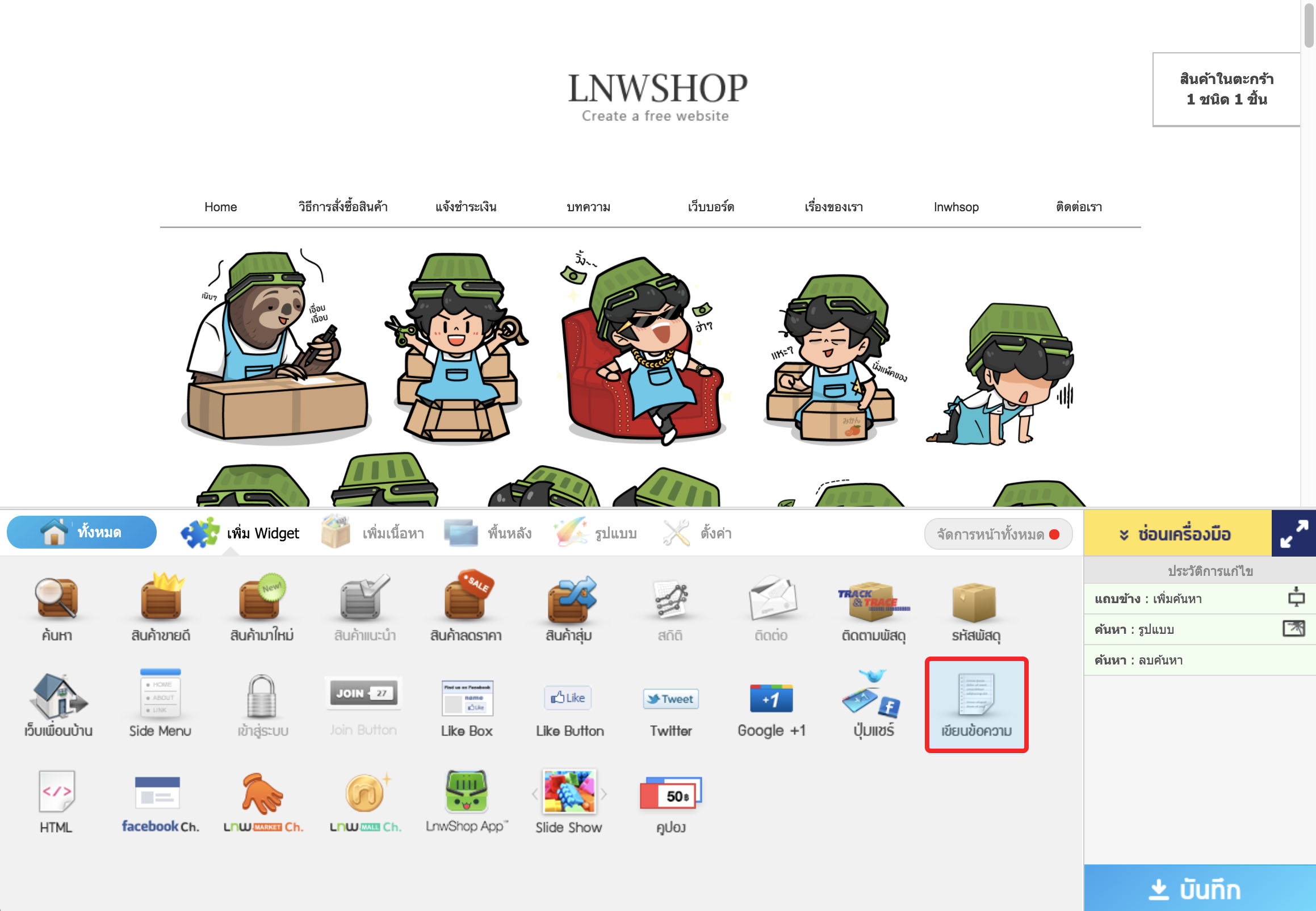
. - คลิกที่กล่องข้อความที่เพิ่มขึ้นมา > ลบข้อมูลในกล่องทั้งหมด (Ctrl + A , Delete)
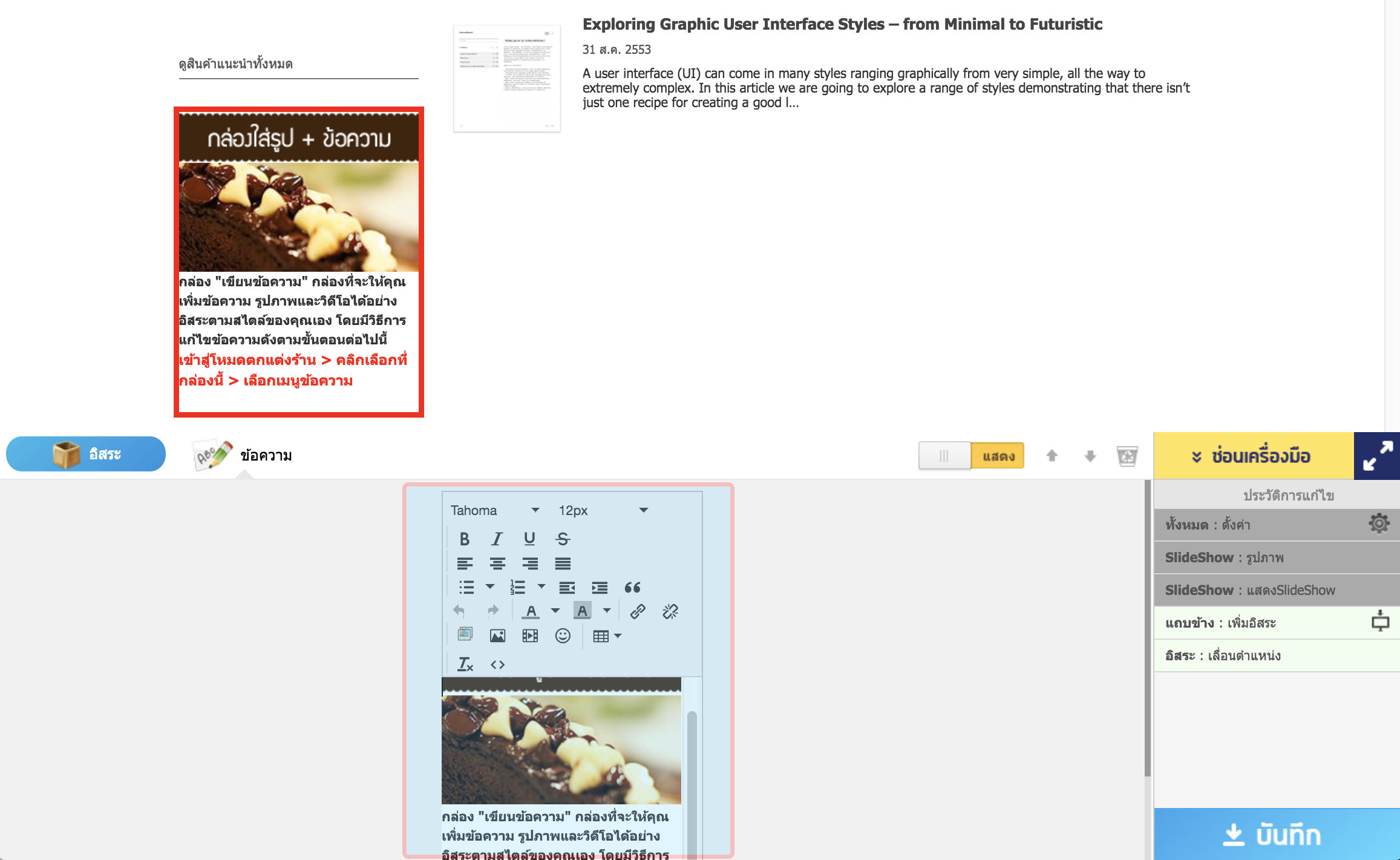
. - ใส่ข้อมูลหัวข้อมี่ต้องการ แนะนำว่าทำเป็น List ตัวเลือกให้เลือกได้ง่าย หรือจะทำในรูปแบบของตาราง ก็ได้เช่นกัน ตกแต่งสี ขนาดตัวอักษรได้ตามต้องการ **ในตัวอย่างจะทำเป็นในรูปแบบของตาราง
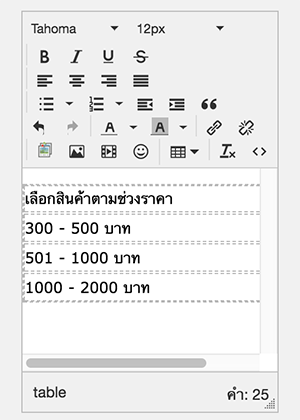
. - เชื่อมโยงลิงก์กับหน้าที่ต้องการ โดยการคลุมที่ข้อความที่ต้องการลิงก์ และกดที่เครื่องหมายลิงก์ ตามภาพ
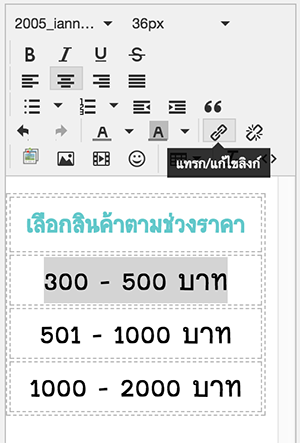
. - ใส่ลิงก์หน้าที่เตรียมไว้ ในช่อง URL > ตกลง
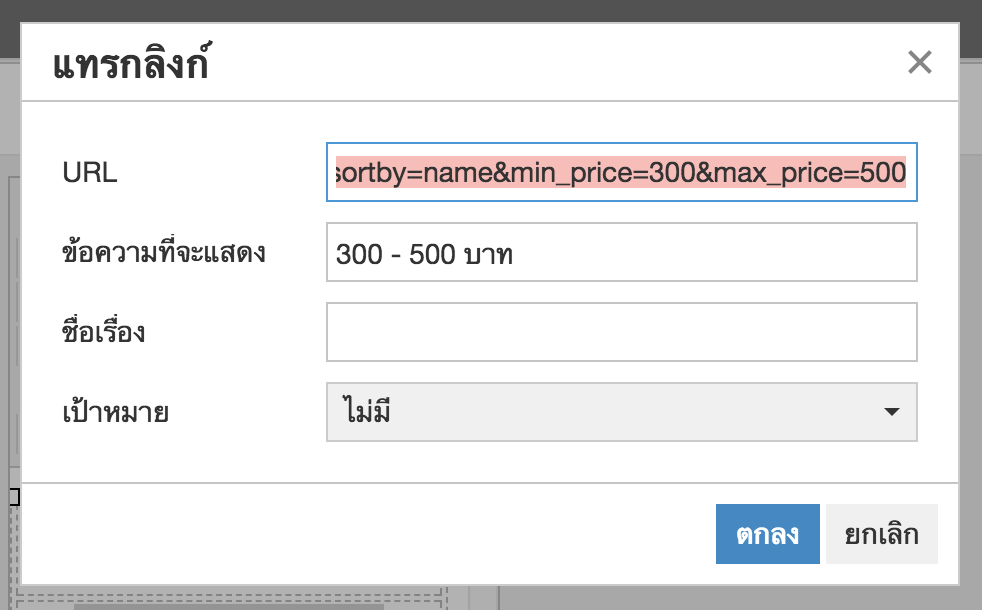
. - ใส่ให้ครบทุกหัวข้อ เพียงเท่านี้เราก็จะได้ปุ่มตัวเลือกสินค้า ตามช่วงราคาไว้ให้ลูกค้าเลือกช้อปได้ง่ายๆ แล้วค่ะ :)
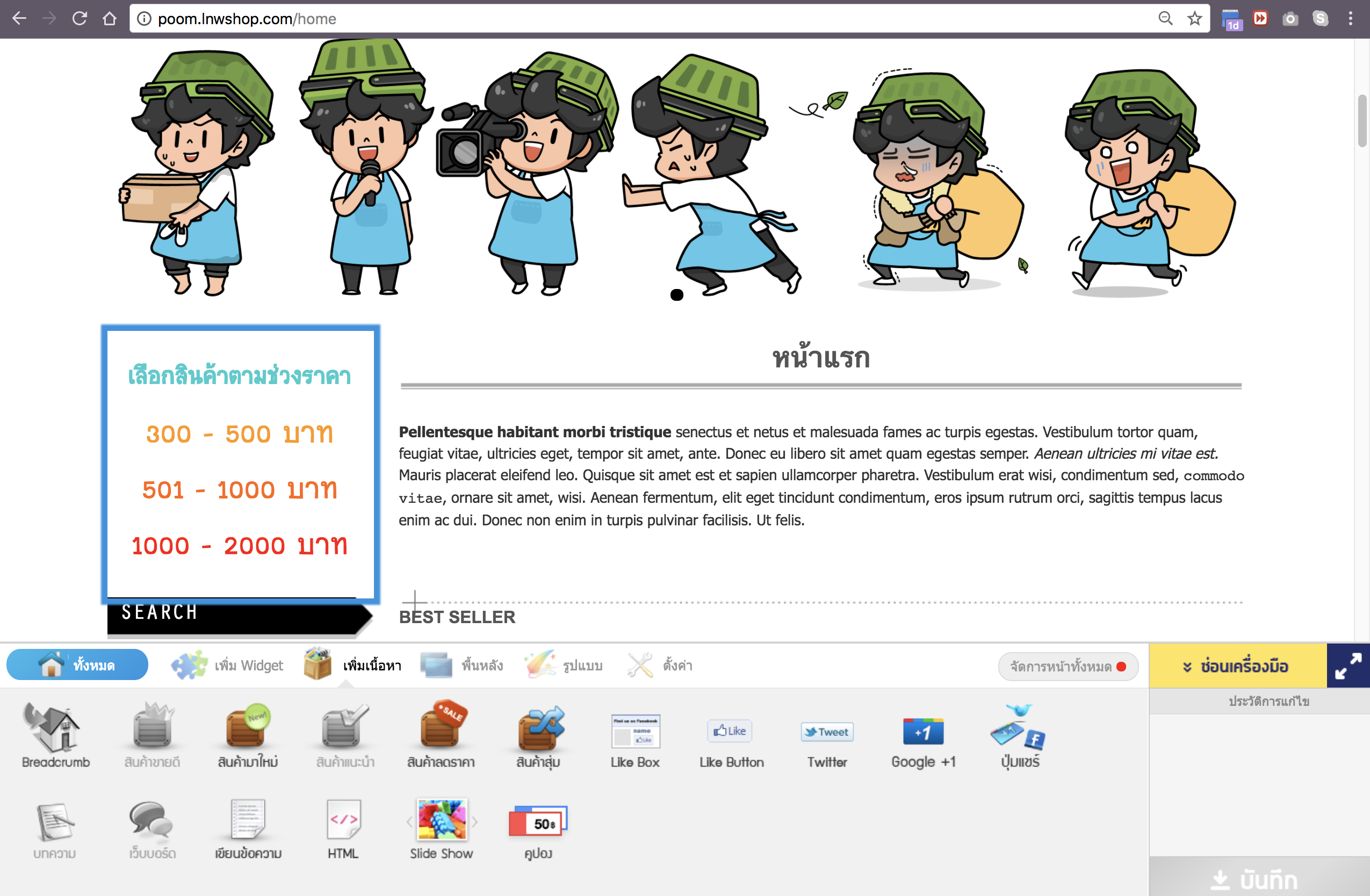
.
รู้หรือไม่? ในการทำตัวเลือกสินค้า สามารถทำเป็นรูปภาพได้ด้วยนะ เพียงแค่ใส่รูปภาพที่ทำเรียบร้อยแล้วลงไป และใส่ลิงก์หน้าที่ต้องการไว้ที่ภาพนั้นๆ
เป็นอย่างไรกันบ้างคะ พอจะมีไอเดียในการแต่งร้านเพิ่มมากขึ้นกันไหมเอ่ย ไว้รอบหน้าจะหาวิธีเด็ดๆ มาบอกกันอีกนะคะ อย่าลืมติดตามล่ะ ^______^